Ta bort viruset ODCODC Ransomware (mar 2017 uppdatering) - Bonus: Dekryptering – steg för steg
ODCODC Ransomware Borttagningsguide för virus
Vad är ODCODC ransomware?
Vad vet vi om ODCODC-viruset?
Nyligen gick säkerhetsexperter ut med att de hade upptäckt en ny variant av ODCODC ransomware, vilket är ett typiskt filkrypteringsvirus. Sådana här sabotageprogram var särskilt aktiva under 2016 och det finns inget som tyder på att de kommer att vara mindre aktiva under 2017 . Dessvärre använder ODCODC fortfarande algoritmen RSA-2048 algorithm när det inititerar krypteringen av dina filer, så det finns ingen chans att återställa dessa filer. Precis som andra ransomware, begär detta en lösensumma i utbyte mot den särskilda nyckel som behövs för att återställa kodad data. Ransom-meddelandet finns nu i filen HOW_TO_RESTORE_FILES.txt och de senaste filändelserna som används för att skada de angripna filerna är .odcodc och C-email-[e-post_adress]-[ursprungligt_filnamn].odcodc. Så den korrupta filen kommer att se ut i stil med: C-email-abennaki@india.com-photo2.jpg.odcodc. På så sätt kan du enkelt se vilka filer som har angripits. För att utföra krypteringen, laddar viruset ner en unik nyckel från sin ledningsserver för varje hårddisk som det krypterar. Dt påbörjar denna aktivitet så fort det har infiltrerat din dator. Om viruset misslyckades med att ansluta till servern, kommer det att välja ut av sina 200 fasta krypteringsnycklar. Innan du påbörjar en dekryptering för att återställa dina filer, måste du först se till att du har tagit bort viruset. Du kan ta bort ODCODC-viruset med hjälp av antispionprogrammet FortectIntego. Tänk också på att hundratals personer arbetar med att hjälpa användare att kämpa emot ransomware .
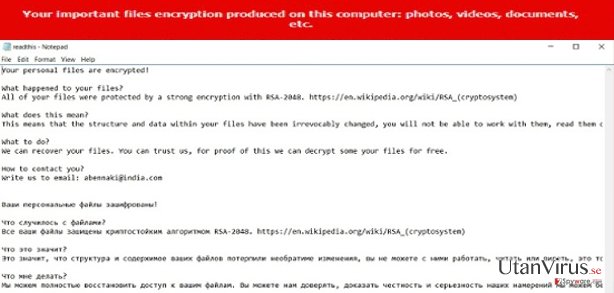
Detta ransomware tillhör en familj av virus som verkar ha skapats av samma grupp av hackare, då alla deras ransomware har använt samma e-postadress, t.ex. Shade ransomware använder @india.com. ODCODC ransomware anger också adressen abennaki@india.com. Denna mejladress är tänkt att användas av offren för att kontakta de nätkriminella i syfte att få information om storleken på den lösensumma som måste betalas i utbyte mot att få sin data dekrypterad. Överraskande nog, har säkerhetsexperter inte lyckats att lokalisera hackarna trots denna kommunikationsmetod. Det behöver knappt nämnas att du inte bör lyda hackarna och du ska inte betla lösensumman. För även om du betalar, finns ingen garanti att du får tillbaka dina filer. Om du har blivit infekterad, måste du först ta bort ODCODC och sedan försöka att återställa dina filer från en säkerhetskopia eller med hjälp av andra dekrypteringsmetoder. .
Ransom-meddelandet kommer på två olika språk – engelska och ryska. Man kan tydligt se att hackarna inte har ryska som modersmål. Några experter misstänker att de kan vara ukrainare, då de skriver på bruten engelska. Tidigare använde de filen Readthis.txt för att varna sina offer men det senaste ransom-meddelandet har namnet HOW_TO_RESTORE_FILES.txt. Lösensummans storlek varierar beroende på hackarnas personliga preferenser. Även om dina krypterade filer betyder mycket för dig, måste du förlika dig med att de kan vara förlorade om du inte har säkerhetskopierat dem till din externa hårddisk eller använt andra backup-metoder.
Virusets spridningsmetoder
Precis som andra liknande virus, tenderar detta att sprida sig via skräppost, exploit kits och bedrägliga fildelarsidor. I det första fallet kan du skydda din dator från ransomware genom att undvika att öppna mejl från okända avsändare. Tänk på att hackarna har utvecklat sina strategier för att övertala användare att öppna en infekterad bilaga genom att skicka ut mejl om falska fakturor, leveranser och inbjudningar till rättegångar. Öppna inte sådana mejl! Men om viruset försöker att ta sig in i din dator via en trojan, spelar det kanske ingen roll att du är uppmärksam. I dessa fall är det avgörande att du installerar ett antispionprogram, till exempel FortectIntego eller Malwarebytes, som kan upptäcka trojaner och liknande innan de tar sig in i ditt system. Ett sådant program kan också hjälpa dig med att ta bort ODCODC.
Hur tar jag bort ODCODC?
För att göra en fullständig borttagning av ODCODC, måste du tillämpa en automatisk borttagningsmetod. Använd då FortectIntego, SpyHunter 5Combo Cleaner eller annat ansett säkerhetsprogram. Dessa antispionprogram tar itu med ditt ransomare på bara några minuter ocj kan också hjälpa dig med att få bort alla skadliga filer som gömmer sig på din dator. Om du har problem med att öppna något av dessa program och inte kan säkerställa att alla filer som är relaterade till ODCODC-viruset är permanent borttagna, bör du testa någon av de två metoder som finns beskrivna under denna artikel. Slutligen vill vi säga det att du inte får glömma bort att ett säkerhetsprogram är ett måste om du vill skydda din dator. Som tidigare nämnt, kan ett sådant också vara användbart vid blockering av sabotageprogram och trojaner. Efter att du har tagit bort ODCODC, är det dags att tänka över hur du vill lagra din personliga data. Förvara den på olika domäner så att du har flera alternativ att återställa din data från ifall du råkar ut för en ransomware-attack i framtiden.
Manuell ODCODC Ransomware Borttagningsguide för virus
Utpressningsprogram: Manuell borttagning av utpressningsprogram (ransomware) i Felsäkert läge
Om du har problem med att öppna ditt säkerhetsprogram för att ta bort ODCODC, se då först till att starta om din dator i ”Felsäkert läge med nätverk”. Gör sedan en fullständig systemskanning och upprepa denna även i normalläge.
Viktigt! →
Manuell borttagning kan vara för komplicerad för vanliga datoranvändare. Det krävs avancerade IT-kunskaper för att utföras korrekt (om viktiga systemfiler tas bort eller skadas kan det leda till att Windows totalt förstörs), och det kan också ta flera timmar att genomföra. Därför rekommenderar vi starkt att du istället använder den automatiska metoden som visas ovan.
Steg 1. Starta Felsäkert Läge med Nätverk
Manuell borttagning av skadeprogram bör utföras i felsäkert läge.
Windows 7 / Vista / XP
- Klicka på Start > Stäng av > Starta om > OK.
- När datorn blir aktiv börjar du trycka på F8-knappen (om det inte fungerar kan du prova F2, F12, Del, osv. – det beror på din moderkortsmodell) flera gånger tills du ser fönstret Avancerade startalternativ.
- Välj Felsäkert läge med Nätverk från listan.

Windows 10 / Windows 8
- Högerklicka på Start-knappen och välj Inställningar.

- Bläddra ner och välj Uppdatering & Säkerhet.

- Till vänster i fönstret väljer du Återhämtning.
- Bläddra nu nedåt för att hitta sektionen Avancerad start.
- Klicka på Starta om nu.

- Välj Felsök.

- Gå till Avancerade alternativ.

- Välj Inställningar för uppstart.

- Tryck på Starta om.
- Tryck nu på 5 eller klicka på 5) Aktivera felsäkert läge med nätverk.

Steg 2. Stäng av alla skumma processer
Windows Aktivitetshanteraren är ett användbart verktyg som visar alla processer som körs i bakgrunden. Om skadlig kod kör en process måste du stänga av den:
- Tryck Ctrl + Shift + Esc på tangentbordet för att öppna Windows Aktivitetshanteraren.
- Tryck på Fler detaljer.

- Bläddra ner till Bakgrundsprocesser och leta efter något misstänkt.
- Högerklicka och välj Öppna filplats.

- Gå tillbaka till processen, högerklicka och välj Avsluta aktivitet.

- Radera innehållet i den skadliga mappen.
Steg 3. Kontrollera start av programmet
- Ctrl + Shift + Esc på tangentbordet för att öppna Windows Aktivitetshanteraren.
- Gå till fliken Uppstart.
- Högerklicka på det misstänkta programmet och välj Inaktivera.

Steg 4. Radera virusfiler
Malware-relaterade filer kan finnas på olika ställen i din dator. Här finns instruktioner som kan hjälpa dig att hitta dem:
- Skriv in Diskrensning i Windows-sökningen och tryck på Enter.

- Välj den enhet du vill rensa (C: är din huvudenhet som standard och är troligtvis den enhet som innehåller skadliga filer).
- Bläddra i listan Filer som ska raderas och välj följande:
Temporary Internet Files
Downloads
Recycle Bin
Temporary files - Välj Rensa upp systemfiler.

- Du kan också leta efter andra skadliga filer som är gömda i följande mappar (skriv dessa sökord i Windows Sökbar och tryck på Enter):
%AppData%
%LocalAppData%
%ProgramData%
%WinDir%
När du är klar startar du om datorn i normalt läge.
Ta bort ODCODC Ransomware med System Restore
För att undvika problem vid borttagningen av ODCODC ransomware, se till att använda funktionen ”Systemåterställning” innan du startar igång ditt säkerhets-program. Glöm dock inte att skanna datorn efter att du har tagit bort viruset.
-
Steg 1: Starta om din dator i Safe Mode with Command Prompt
Windows 7 / Vista / XP- Klicka på Start → Shutdown → Restart → OK.
- När din dator blir aktiv så trycker du F8 upprepade gånger tills du ser fönstret Advanced Boot Options.
-
Välj Command Prompt från listan

Windows 10 / Windows 8- Tryck på knappen Power vid Windows inloggningsskärm. Tryck och håll nu ned Shift på ditt skrivbord och klicka på Restart..
- Välj nu Troubleshoot → Advanced options → Startup Settings och tryck avslutningsvis på Restart.
-
När din dator blir aktiv så väljer du Enable Safe Mode with Command Prompt i fönstret Startup Settings.

-
Steg 2: Återställ dina systemfiler och inställningar
-
När fönstret Command Prompt dyker upp så skriver du in cd restore och klickar Enter.

-
Skriv nu in rstrui.exe och tryck på Enter igen..

-
När ett nytt fönster dyker upp klickar du på Next och väljer en återställningspunkt från innan infiltrationen av ODCODC Ransomware. Efter att ha gjort det klickar du på Next.


-
Klicka nu på Yes för att starta systemåterställningen.

-
När fönstret Command Prompt dyker upp så skriver du in cd restore och klickar Enter.
Bonus: Återställ din data
Guiden ovan ska hjälpa dig att ta bort ODCODC Ransomware från din dator. För att återställa dina krypterade filer, rekommenderar vi dig att använda en detaljerad guide utfärdad av utanvirus.se-säkerhetsexperterOm dina filer är krypterade genom ODCODC Ransomware, finns flera sätt att återställa dem
Använd Data Recovery Pro för att återställa filer krypterade av ODCODC-viruset
Om du kan se att dina filer har krypterats av ODCODC ransomware, kan du använda Data Recovery Pro för att återställa dem. Instruktioner för detta finns nedan. Du kan också använda PhotoRec eller R-studio, men det finns ingen garanti för att de lyckas att avkoda dina filer.
- Ladda ner Data Recovery Pro;
- Följ anvisningarna i Installation av Data Recovery och installera programmet på din dator
- Öppna det och skanna din dator efter filer som är krypterade genom ODCODC Ransomware-ransomware;
- Återställ dem
Använd Windows-funktionen ”Återställ från tidigare versioner” för att återställa dina krypterade filer
Om funktionen ”Systemåterställning” var aktiverad på din dator, kan du använda Windows-funktionen ”Återställ från tidigare versioner” för att återställa filer krypterade av ODCODC ransomware. Följ nedanstående instruktioner:
- Hitta den krypterade filen som du vill återställa och högerklicka på den;
- Välj “Properties” och gå till fliken “Previous versions”;
- Här ska du kontrollera varje tillgänglig kopia av filen i “Folder versions”. Välj den version som du vill återställa och klicka på “Restore”.
Använd ODCODC-dekrypteraren för att återställa krypterade filer
ODCODC-krypterade filer kan dekrypteras med detta verktyg. Dess instruktioner hjälper dig att identifiera vilken metod, online eller offline, som användes vid krypteringen.
Avslutningsvis så bör du tänka på skydd mot krypto-gisslanprogram. För att skydda din dator från ODCODC Ransomware och andra gisslanprogram så ska du använda ett välrenommerat antispionprogram, såsom FortectIntego, SpyHunter 5Combo Cleaner eller Malwarebytes
Rekommenderat För Dig
Låt inte myndigheterna spionera på dig
Myndigheterna har många problemområden gällande att spåra användares information och spionera på invånare så du bör komma ihåg detta och lära dig mer om skuggig informationsinsamling. Undvik oönskad spårning från myndigheterna och spionering genom att bli helt anonym på nätet.
Du kan välja en annorlunda geografisk plats när du kopplar upp dig och få tillgång till vilket innehåll som helst, oavsett geografiska begränsningar. Du kan enkelt njuta av internetuppkopplingen utan risk av att bli hackad om du använder dig av en Private Internet Access VPN.
Ta kontroll över informationen som kan nås av styrelser och andra oönskade parter och surfa online utan att spioneras på. Även om du inte är inblandad i olagliga aktiviteter och litar på dina tjänster och plattformer så är det nödvändigt att aktivt skydda din integritet och ta försiktighetsåtgärder genom en VPN-tjänst.
Säkerhetskopiera filer för senare användning i fall malware-attacker uppstår
Mjukvaruproblems skapade av skadeprogram eller direkt dataförlust på grund av kryptering kan leda till problem med din enhet eller permanent skada. När du har ordentliga aktuella säkerhetskopior kan du enkelt ta igen dig om något sådant skulle hända och fortsätta med ditt arbete.
Det är viktigt att skapa uppdateringar för dina säkerhetskopior efter ändringar så att du kan fortsätta var du var efter att skadeprogram avbryter något eller skapar problem hos din enhet som orsakar dataförlust eller prestandakorruption.
När du har den senaste versionen av varje viktigt dokument eller projekt kan du undvika mycket frustration. Det är praktiskt när skadeprogram kommer från ingenstans. Använd Data Recovery Pro för systemåterställning.







